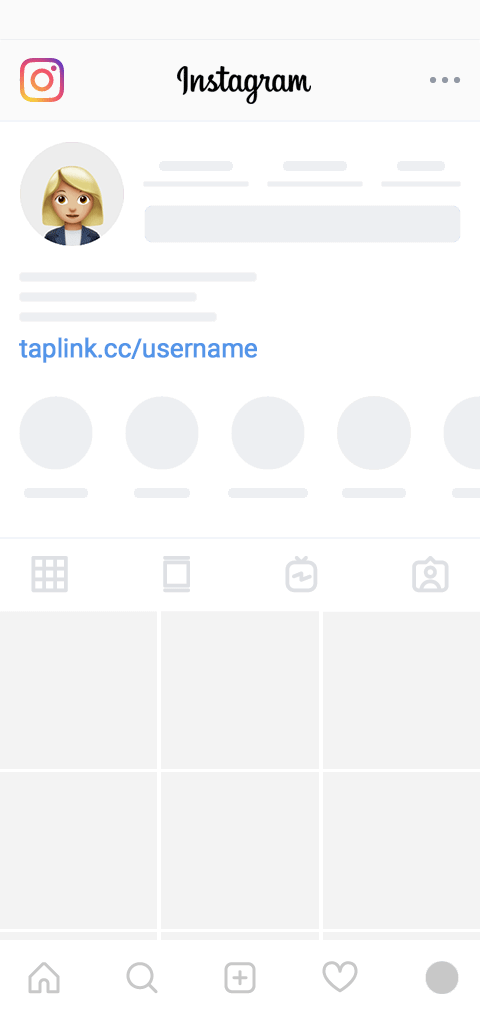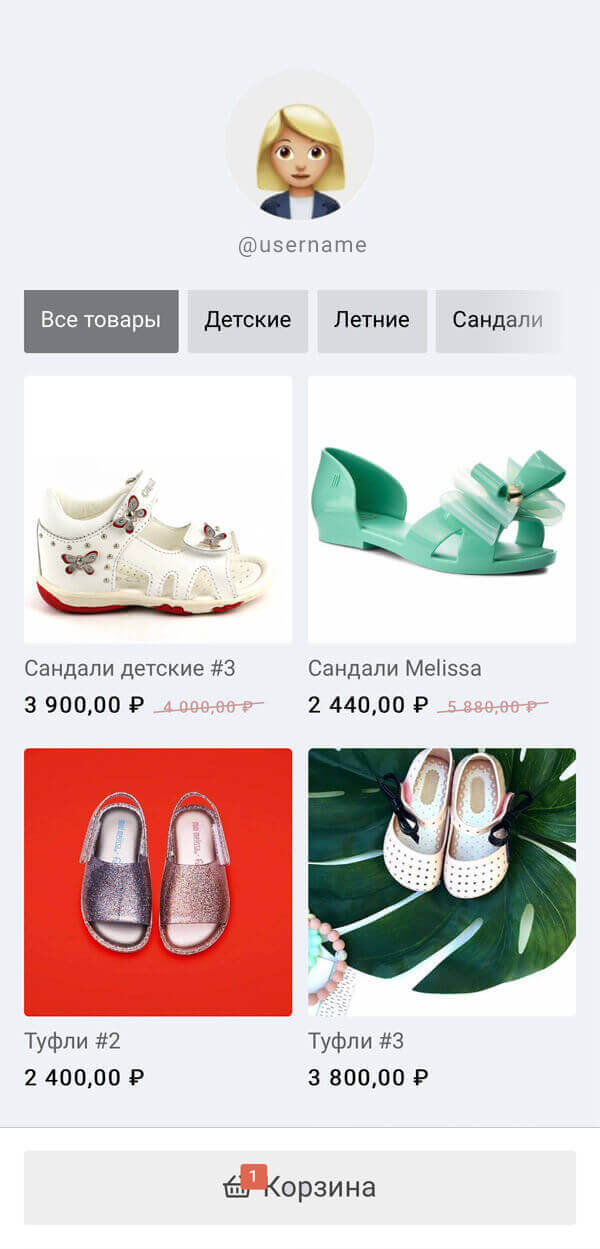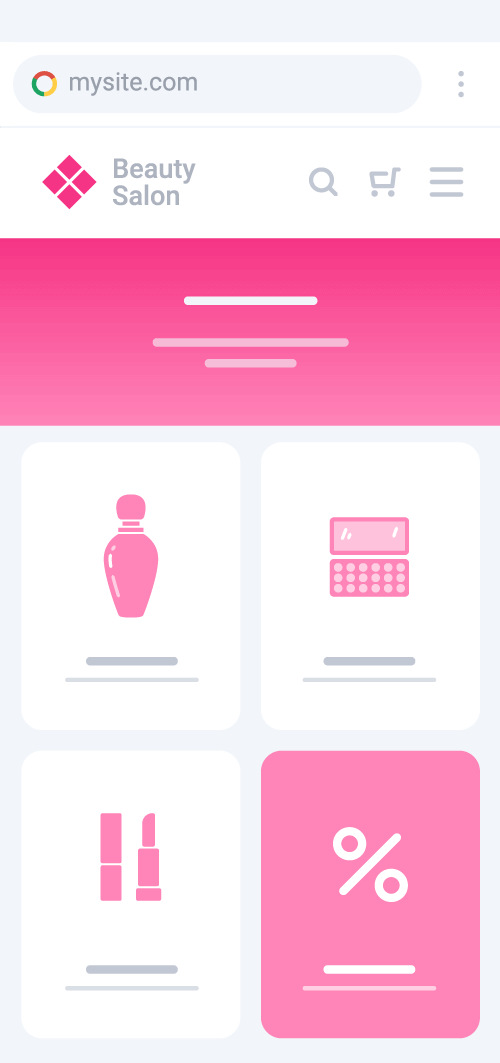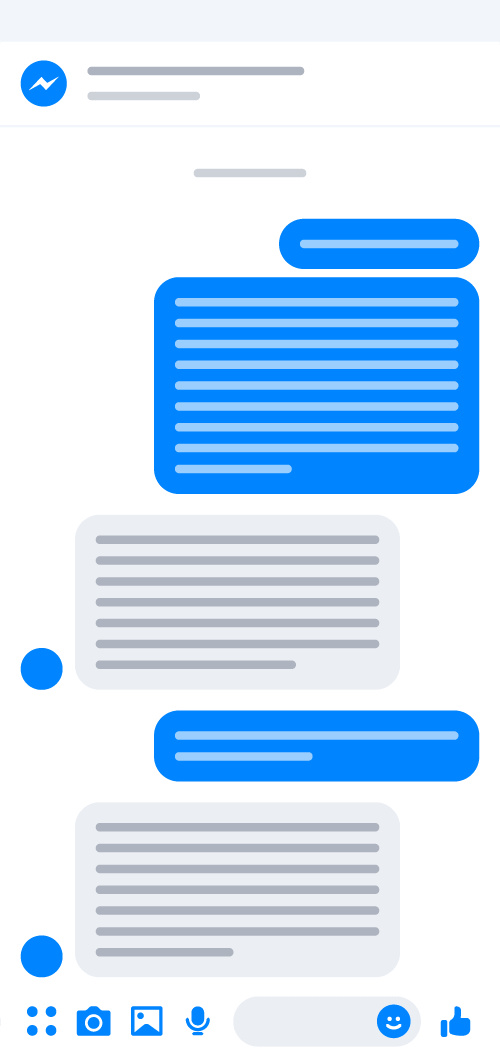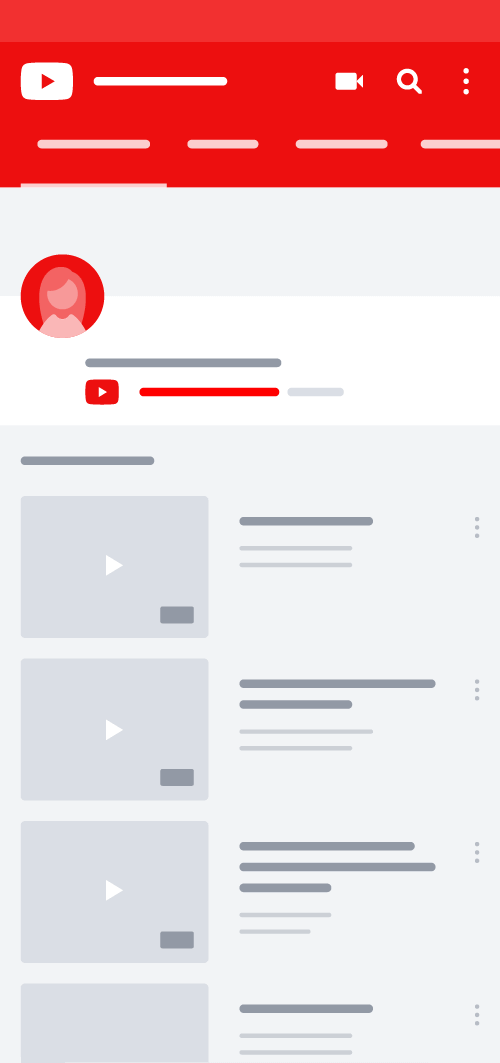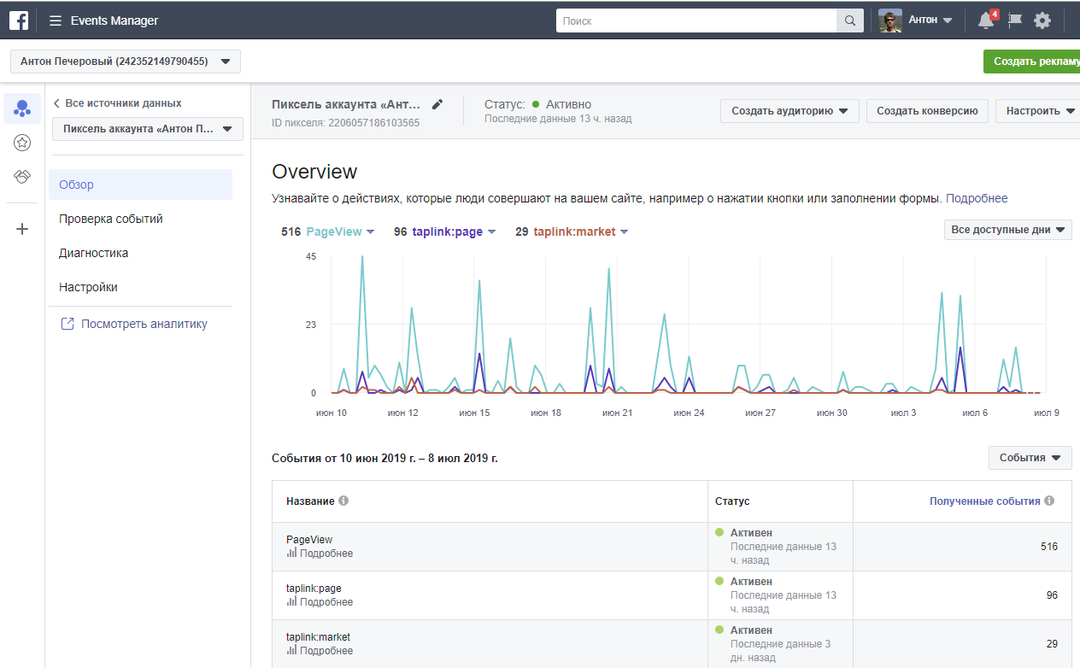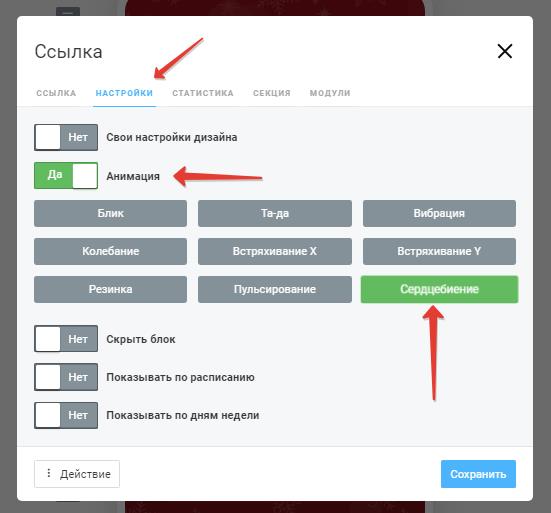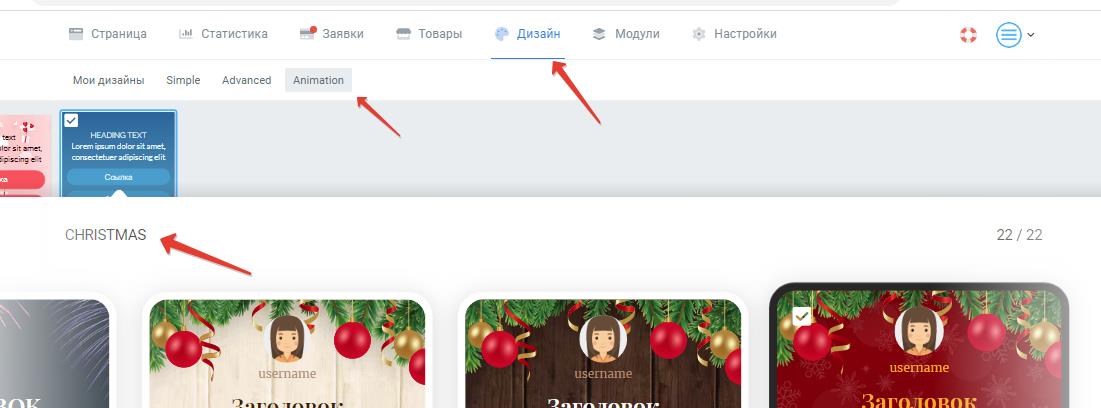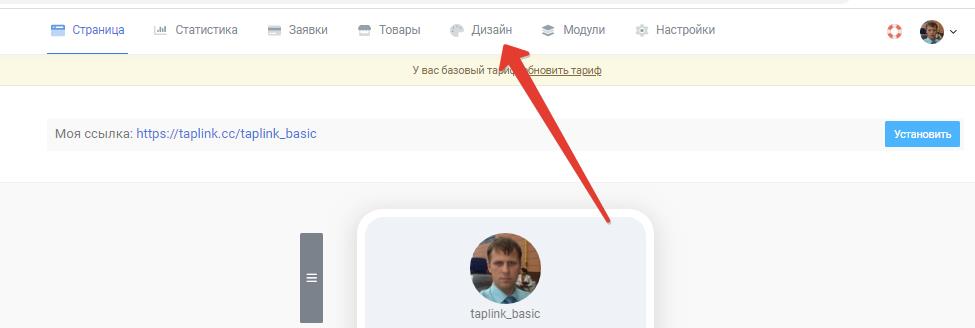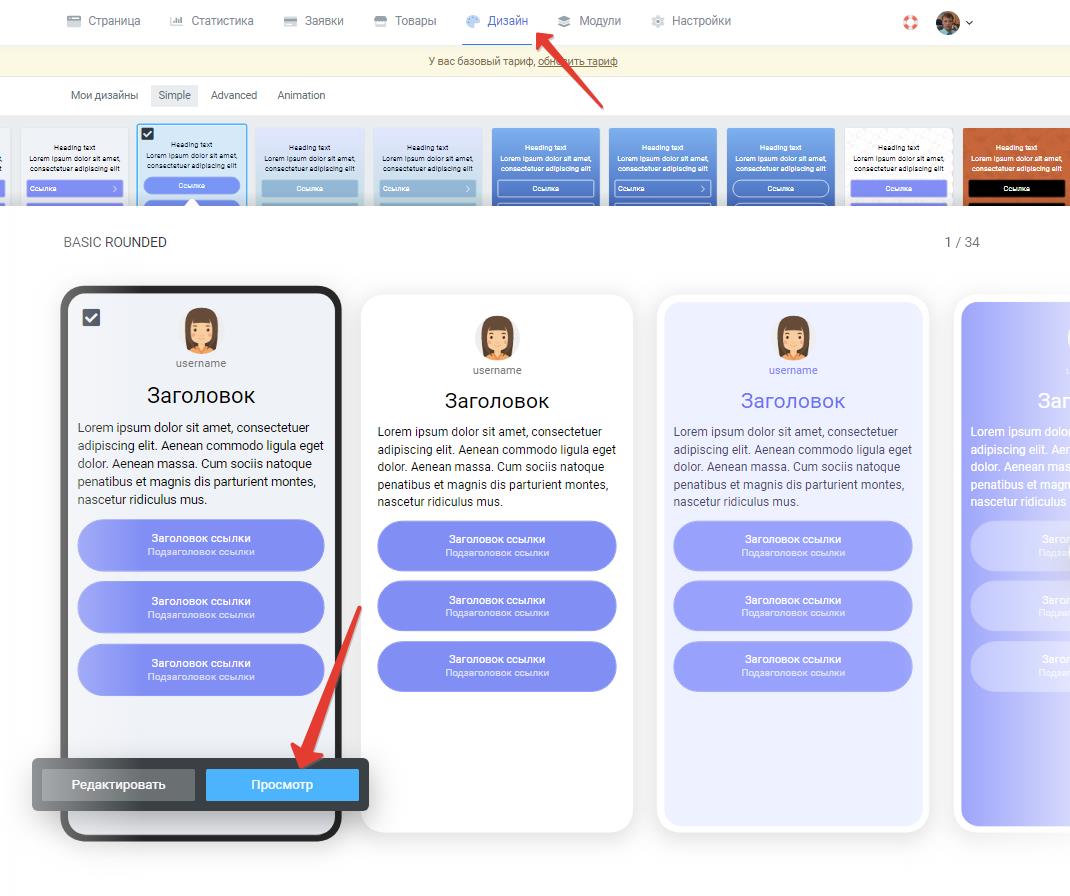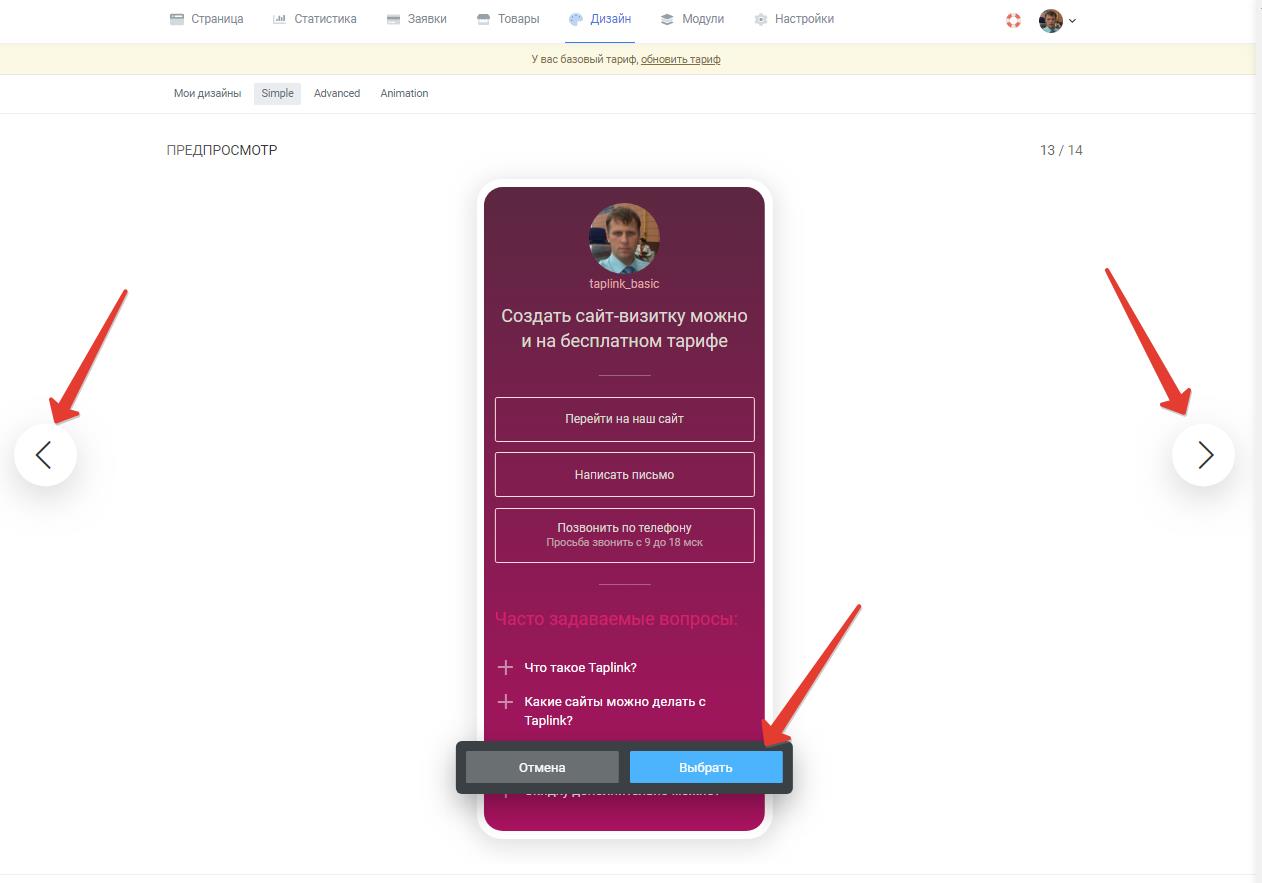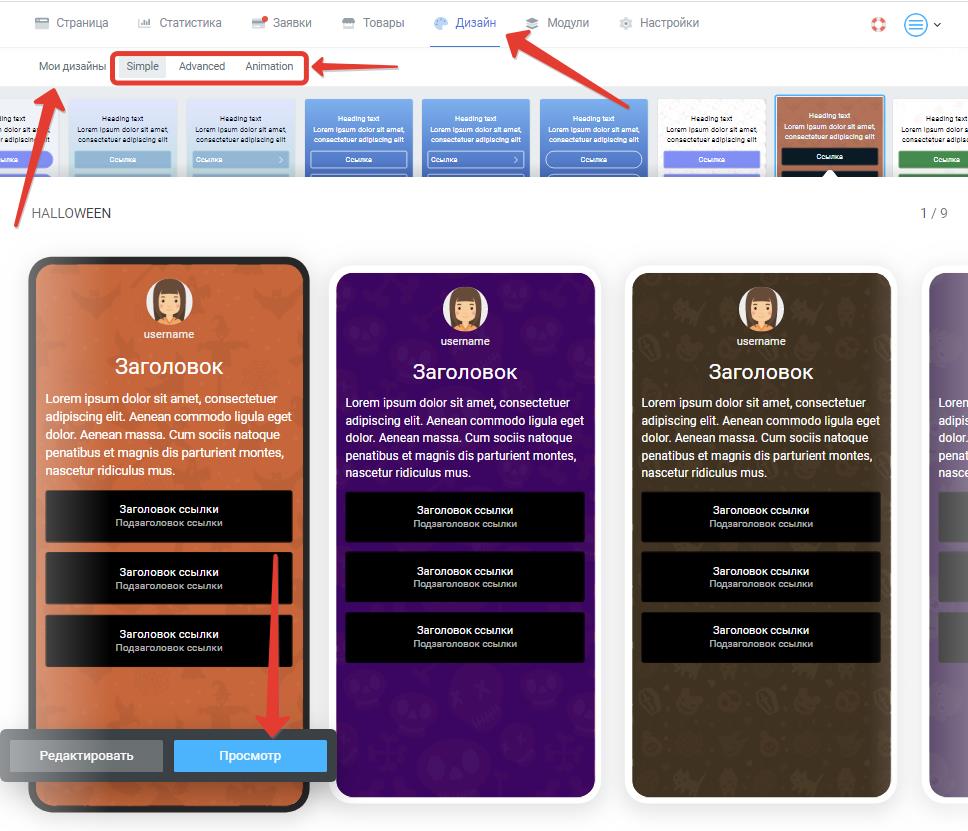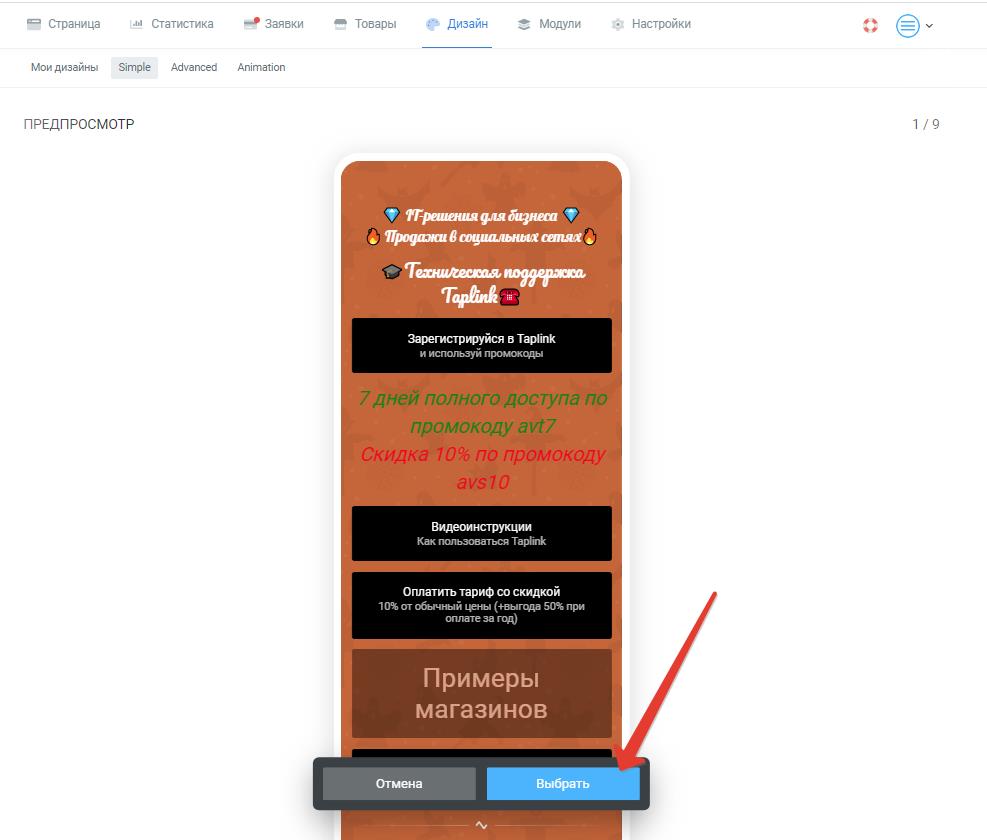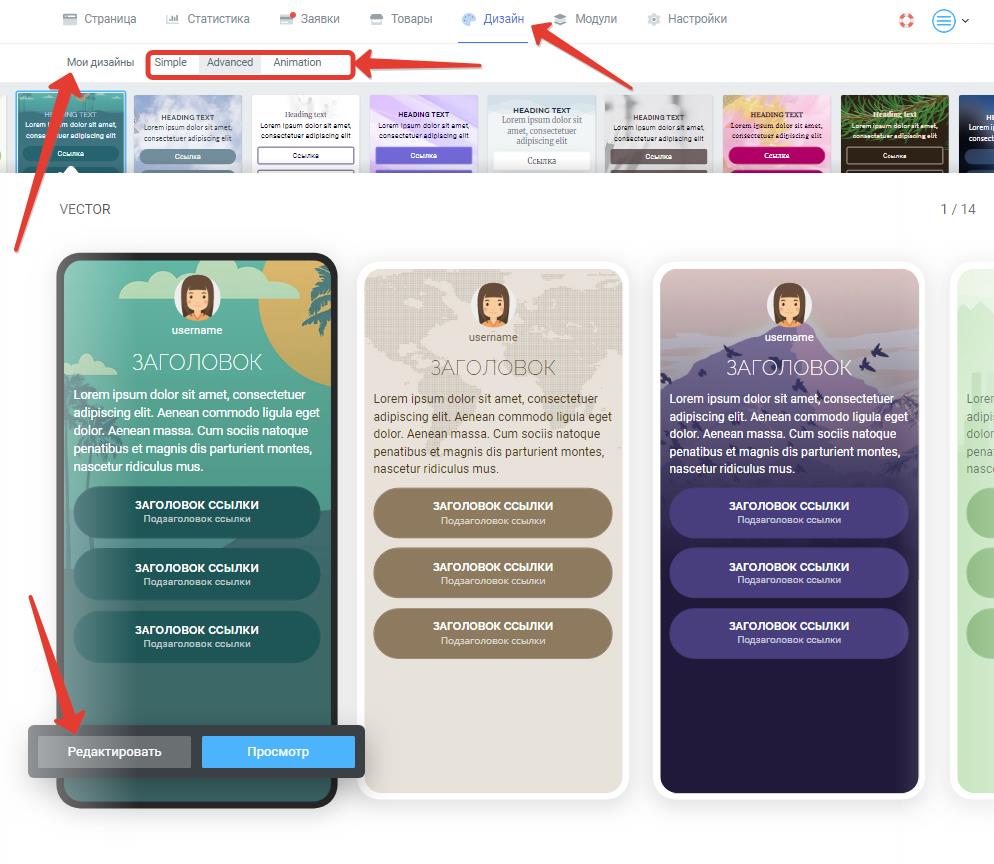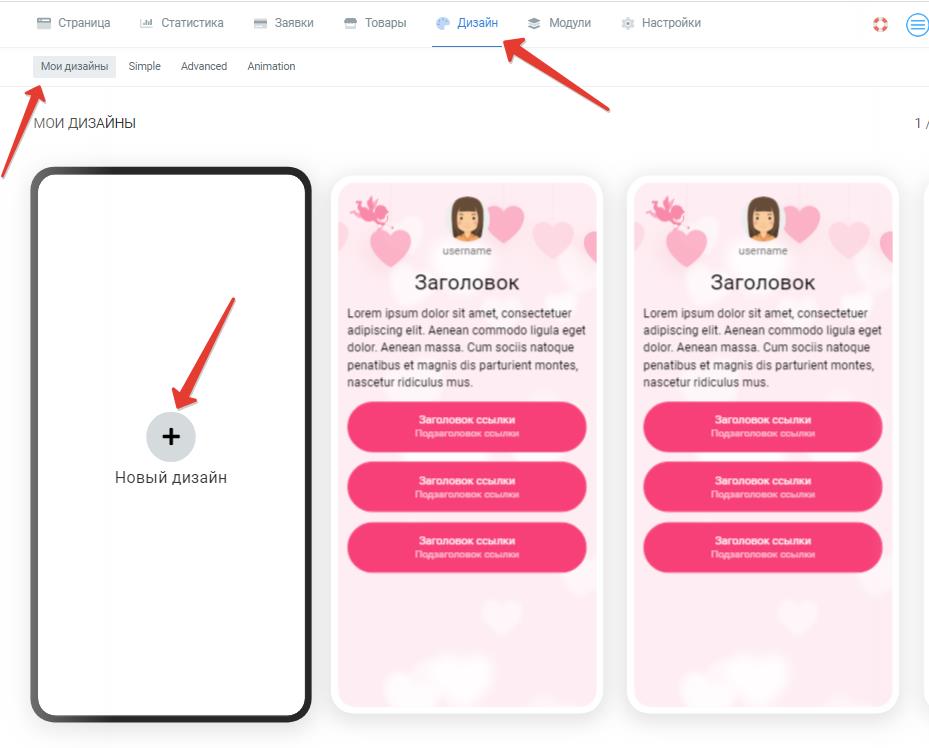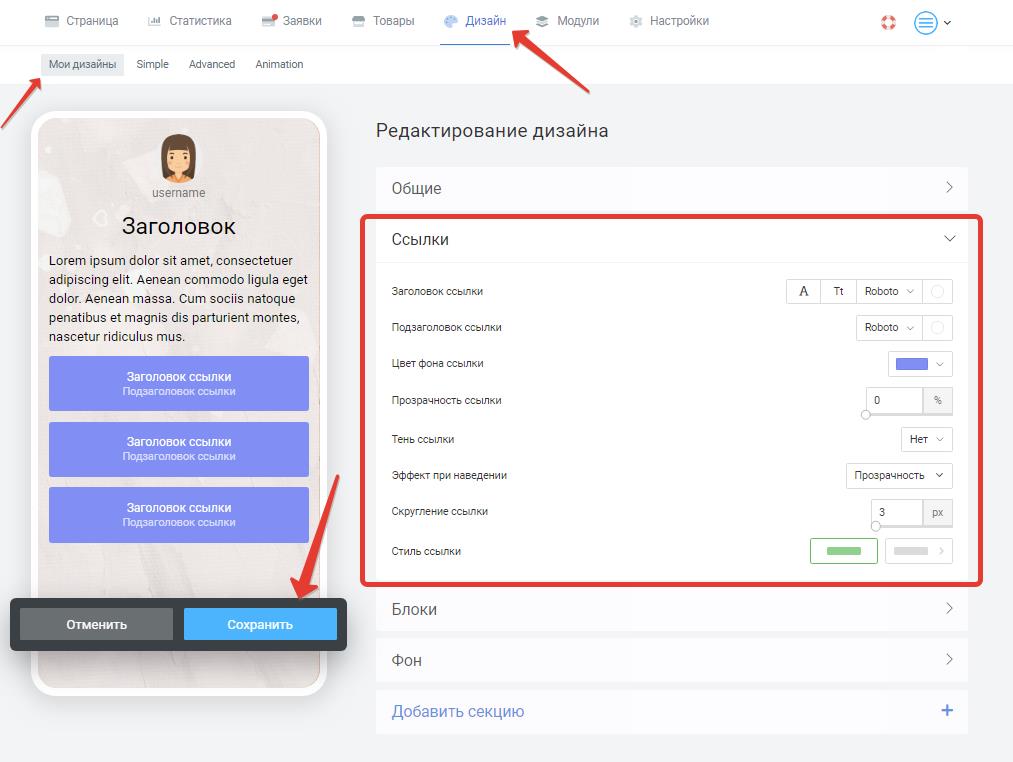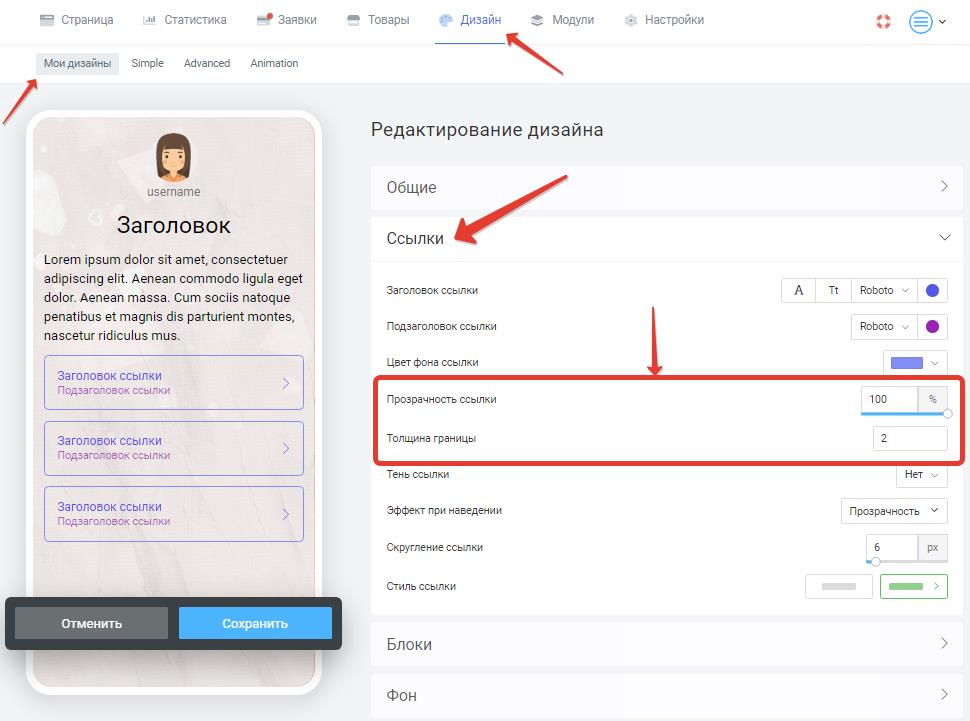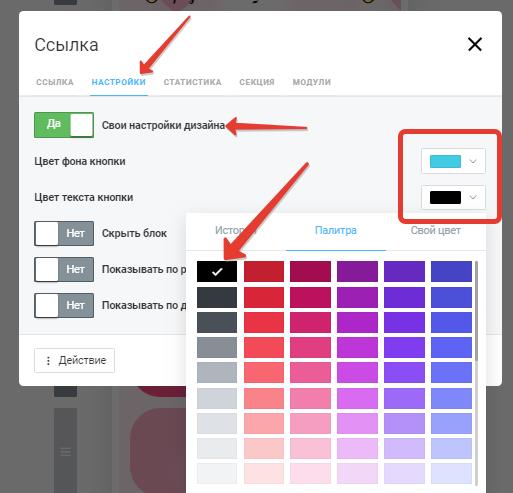Как сделать линк на сайт
Как легко сделать гиперссылку в Word и Google Документах: подробная инструкция
Сегодня мы поговорим о самом популярном текстовом редакторе Word. Когда я училась в университете, то с трудом постигала премудрости взаимодействия с ним. У меня в одной курсовой работе могли быть разные шрифты, поля, отступы между строками. Я не знала, как сделать нумерацию страниц, оглавление, примечания, как сохранить Word в PDF и другие форматы. Время шло, и я приобретала новый опыт работы с текстами, которым теперь хочу поделиться с вами. Сегодня мы разберемся, как сделать гиперссылку в Word.
Что такое ссылки и какими бывают
Тексты могут быть небольшими, на 1 – 2 странички, или довольно объемными, на 100 – 200 листов и более, например, книги, дипломные работы, диссертации. В них удобно делать быстрые переходы от одной главы к другой. Эту задачу помогают решить гиперссылки, они же просто ссылки или линки от английского слова link.
Они, как телепорты, мгновенно доставляют нас из пункта “А” в пункт “Б”. Самым наглядным примером является оглавление, в котором названия разделов являются кликабельными и ведут на нужную страницу.
Но переход может осуществляться не только к элементам в пределах одной книги или проекта. Вы можете также направить читателя:
Линком может выступить любой символ, слово, графическое изображение, словосочетание или целое предложение. Главное, чтобы человеку было понятно, куда он ведет. Дальше я покажу все варианты гиперссылок, которые можно создать в Word.
Примечание: у меня установлена программа 2016 года выпуска, но ее интерфейс почти не отличается от версии 2013. Если у вас более ранние варианты Office, делайте все точно так же, алгоритм действий не меняется, просто нужно найти соответствующие пункты в меню.
Как создать гиперссылку
Чтобы найти нужную опцию в текстовом редакторе, выделите фрагмент материала, который выступит ссылкой, нажмите в меню на слово “Вставка” и выберите нужную опцию.
Того же результата можно достигнуть, если нажать правой кнопкой мыши на выделенный элемент и в контекстном меню выбрать соответствующий пункт. Затем нужно произвести настройки, указать место назначения и другие параметры. Об этом мы и поговорим дальше.
Гиперссылки в пределах одного документа
Линки внутри одного текста могут вести в его начало, к заголовкам или закладкам. Они используются для навигации и для того, чтобы упростить поиск информации.
Переход в начало документа
Это самый простой вариант, в котором нужно задать только пункт “А”, то есть текст или картинку, нажав на которую мы окажемся на титульной странице.
Выделяем объект, нажимаем на опцию для создания линков, затем в диалоговом окне выбираем место в файле.
Ссылка должна стать активной и подсветиться синим цветом, значит, все сделано верно. Теперь попробуйте перейти по ней, нажав на фрагмент текста левой кнопкой мыши с клавишей Ctrl. Курсор должен переместиться вверх.
Переход к заголовку
Чтобы выполнить эту задачу, сначала нужно обозначить место назначения (пункт “Б”) как заголовок. Для этого выделите фразу, перейдите в главную панель и выберите уровень подраздела.
Теперь выделяем элемент, который станет гиперссылкой, идем в панель “Вставка”, “Ссылки”. В диалоговом окне выбираем в качестве целевого объекта “Заголовки” и нужный фрагмент.
И снова выбранный элемент должен подсветиться синим, значит, создана кликабельная ссылка. Проверьте, корректно ли она работает.
Переход к закладке
Любой элемент внутри файла можно превратить в закладку. Так можно направлять читателя на страницу в Word или к любой ее части. Давайте для разнообразия сделаем линк не на текст, а на рисунок. Вставьте в Word какую-то картинку, затем нажмите на нее левой кнопкой мыши, в меню выберите опцию.
Напишите имя и сохраните изменения.
Примечание: имя всегда начинается с буквы и пишется без пробелов. Если нужно написать несколько слов, используйте знак тире или подчеркивания.
Теперь выделяем текст, который будет вести к данному изображению, и идем в пункт “Ссылка”. В диалоговом окне выбираем место назначения.
Другие виды гиперссылок
Разберемся, какие еще есть виды линков в текстовом редакторе.
На другой документ
Можно создать линк на любой объект, который находится на компьютере. Для этого идем все в то же меню “Вставка”, “Ссылки” и в окне параметров выбираем вид связи. Затем находим нужный объект на жестком диске и подтверждаем действие.
Так можно направить читателя к материалу любого формата, даже к видеороликам, музыке, архивам. Когда мы захотим открыть его, Word спросит, какой программой это делать.
Если вы ссылаетесь на другой текстовый документ, то в нем можно сделать закладку. Тогда по ссылке человек перейдет к конкретному объекту или разделу, а не на титульную страницу. Если вам нужно реализовать именно такую задумку, то сначала создайте закладку в целевом файле.
Затем в параметрах линка укажите документ и конкретный элемент в нем.
На новый документ
Эта опция позволяет нам сразу по ходу написания книги или другого материала создавать сопутствующие файлы. Например, вы пишете дипломную работу и хотите вынести отдельно таблицы, список литературы или еще что-то.
Чтобы создавать такие объекты, не отрываясь от работы, переходим в раздел “Вкладка”, “Ссылки” и указываем нужные параметры:
Обратите внимание, что в том же диалоговом окне, где мы выбираем место хранения, нужно указать формат. Если вы хотите создать файл Word, то кликаем на вариант “Документы”.
На электронную почту
Этот вариант удобно использовать, если вы хотите, чтобы читатели могли легко связаться с вами или с другим человеком, или организацией. Для этого используем “Вставка”, уже известную нам опцию на панели. В параметрах указываем только e-mail, на который будет направляться письмо.
После перехода по такому линку откроется Outlook или другой почтовый клиент, который установлен на компьютере. В поле адресата сразу появится нужный e-mail, и человеку останется лишь написать текст послания.
На веб-страницу
Довольно часто в книгах, курсовых и дипломных работах упоминаются сайты. Чтобы человек мог тут же перейти на указанный веб-ресурс, нужно сделать адрес кликабельным. Для этого выделите нужный текст и перейдите к созданию линка. В появившемся окне выберите подходящий вариант связи и укажите URL.
Правильно написанные адреса текстовый редактор часто сам воспринимает как линки и подсвечивает их. Тогда никакие действия с нашей стороны не нужны.
Дополнительные настройки
По умолчанию переход по ссылке в Word осуществляется при помощи клавиши Ctrl в сочетании с нажатием левой кнопки мыши. Но эту установку можно изменить, чтобы достаточно было нажатия мышкой.
Для этого заходим в раздел “Файл” основного меню, идем в пункт “Параметры”, “Дополнительно” и убираем одну “птичку”, как это показано на скриншоте.
Если вам нужно удалить линк, нажмите правой кнопкой мыши в любой его части и выберите соответствующее действие.
Как можно оформить гиперссылку
Чтобы читателю было понятнее, куда ведет тот или иной линк, при его создании можно добавить подсказку.
В любое время вы можете изменить внешний вид гиперссылок:
Для этого выделите курсором фрагмент и воспользуйтесь стандартными средствами Word.
А вот поменять цвет линка, по которому уже совершался переход, так просто не получится. Но для этого все же есть небольшая хитрость.
Выделяем слово или словосочетание и видим всплывающую панель, нам нужна опция “Стили”. Выбираем самый обычный вариант, затем отменяем написание курсивом. Теперь ссылку будет сложно отличить от обычного слова, при этом она никуда не исчезнет.
Также можно использовать копирование стиля, для этого в редакторе есть специальный инструмент.
Как сделать ссылку в Google Документах
Если вы создаете текстовые документы на Google Диске, то знаете, что этот редактор очень похож на Word. Интерфейс интуитивно понятен тем, кто привык к опциям, доступным в программе от Microsoft. Можно здесь делать и гиперссылки. Для этого используйте следующие варианты.
В открывшемся окне можно выбрать, куда направится читатель, нажав на кликабельный текст: на подраздел данного документа, закладку или на веб-страницу.
Чтобы сделать закладку в Google Документах, выделите элемент и в меню “Вставка” кликните на соответствующую опцию.
Заключение
Мы рассмотрели с вами все варианты гиперссылок в Word и научились их создавать. Надеюсь, теперь вы сможете легко пользоваться этим инструментом. Если все же остались вопросы, пишите их в комментариях, я постараюсь помочь. Сохраняйте статью в закладки, чтобы вернуться к инструкциям, если вдруг что-то забудете.
Получайте больше обращений и продаж через Instagram
Мультиссылка
Разместите все нужные ссылки
в одном месте
Микролендинг
Повышайте интерес аудитории
и вероятность продаж
Формы и платежи
Принимайте заказы
и оплаты онлайн
Интернет-магазин
Магазин с корзиной и приемом
оплат прямо в Instаgram
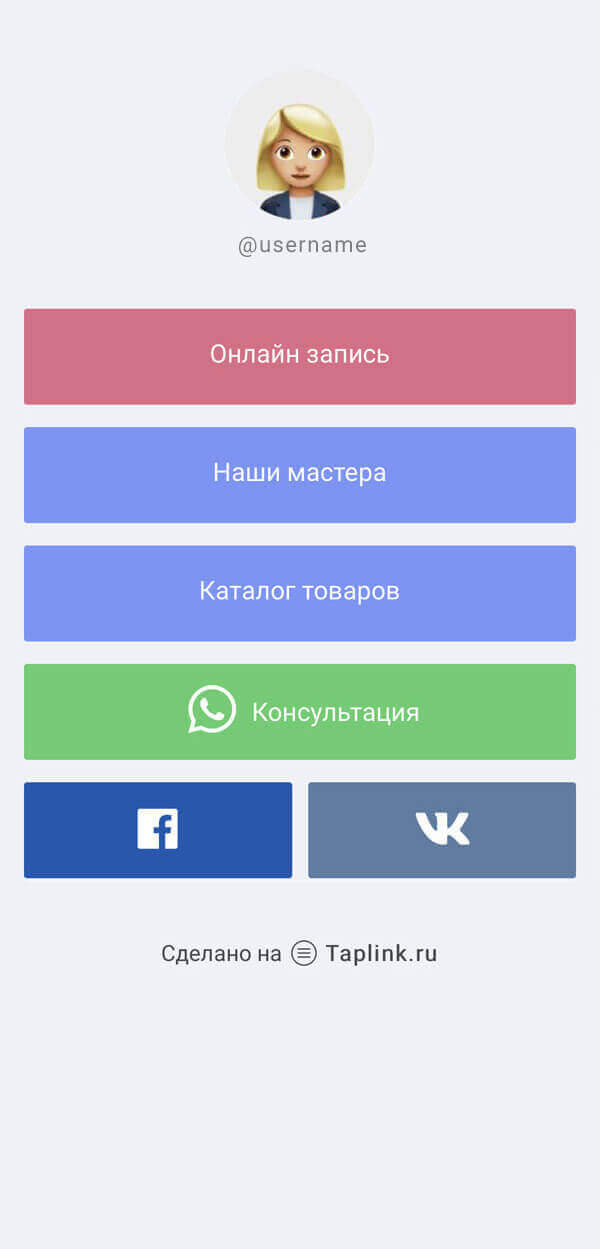
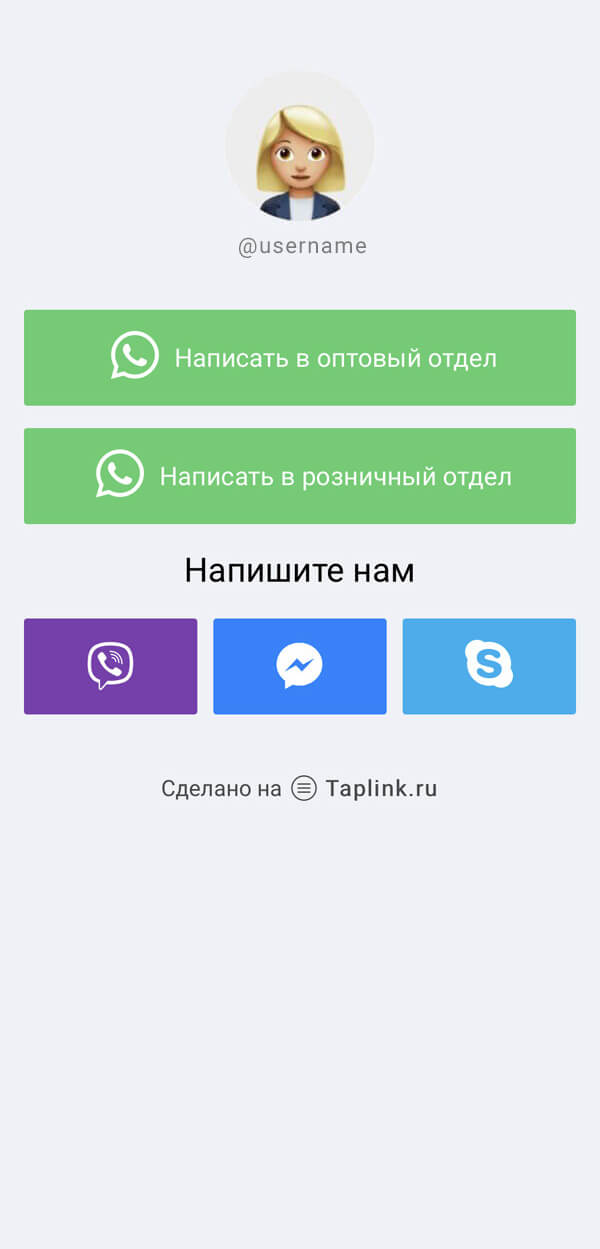
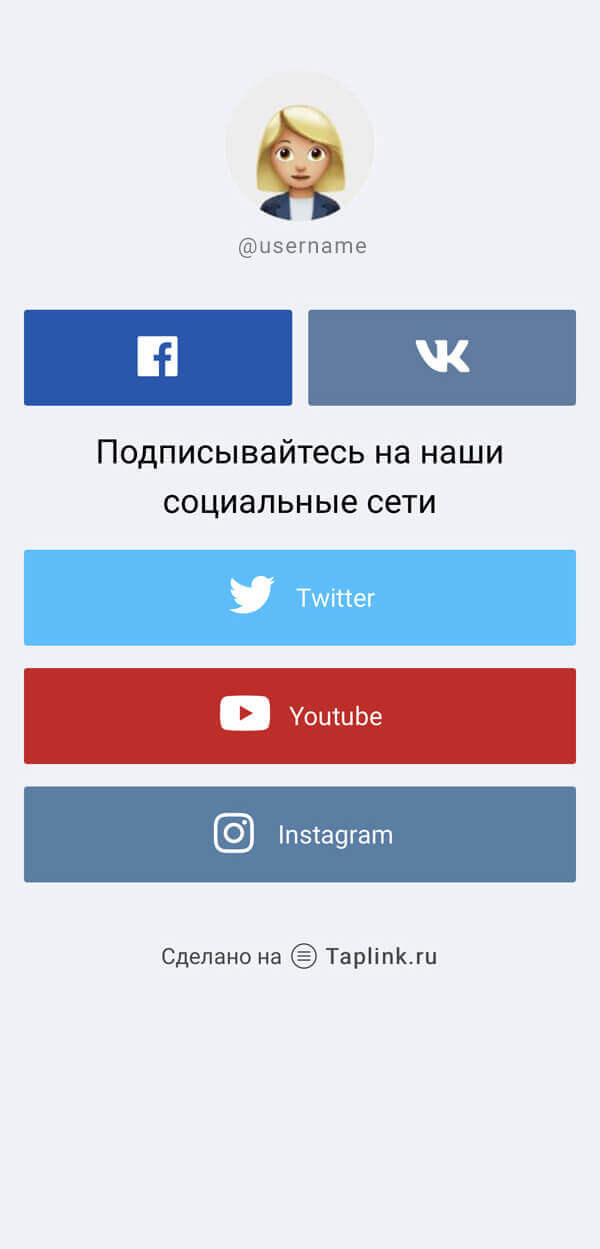
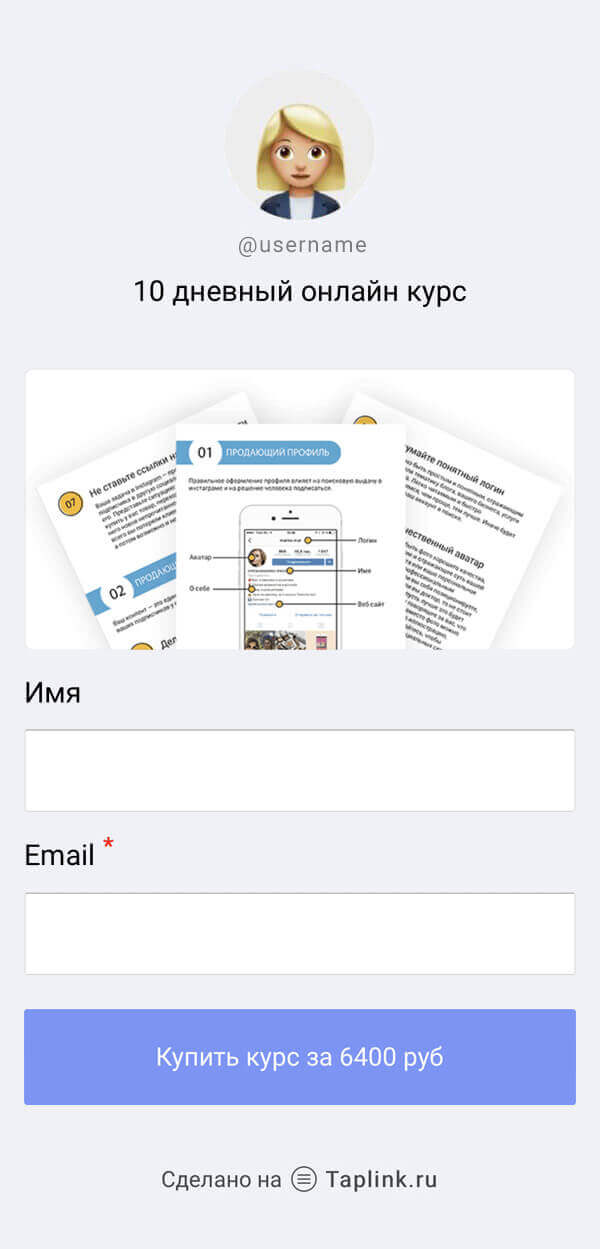
Превращайте ваших подписчиков в клиентов
Используйте инструменты Taplink и увеличивайте ваши продажи через Instagram
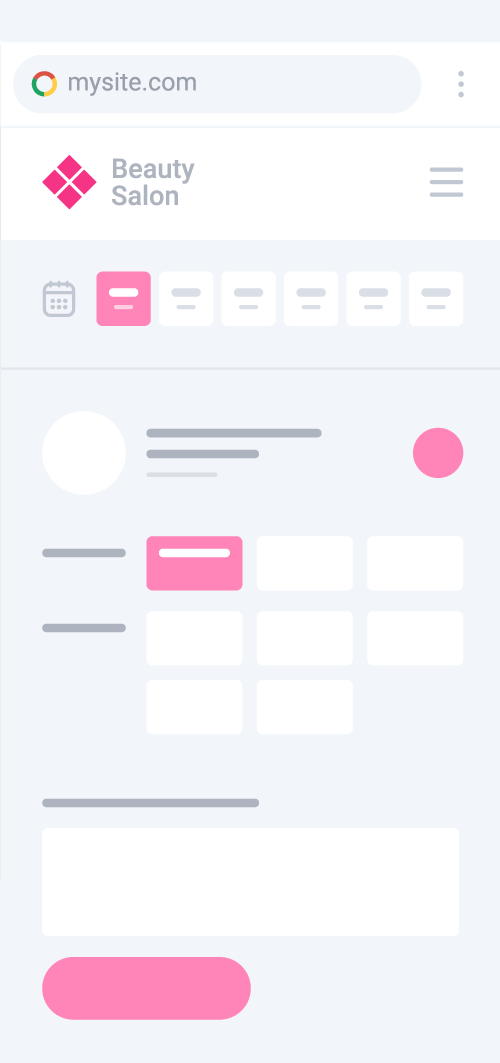
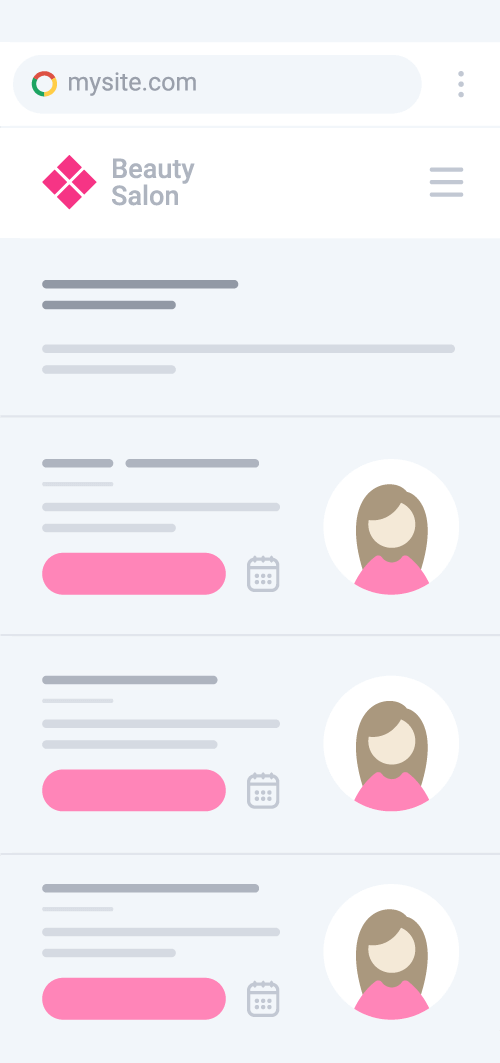
Instagram позволяет разместить лишь одну кликабельную ссылку в описание профиля, но зачастую этого недостаточно.
С помощью Taplink вы сможете разместить любое количество ссылок на страницы ваших товаров и услуг, акции и спецпредложения, мессенджеры для связи в один клик, аккаунты в соцсетях и многое другое.
Мессенджеры — самый удобный, современный и распространенный способ связи.
Создайте умные ссылки на мессенджеры, позволяющие начать диалог с вами в один клик, и получайте больше обращений и заявок от своих подписчиков.
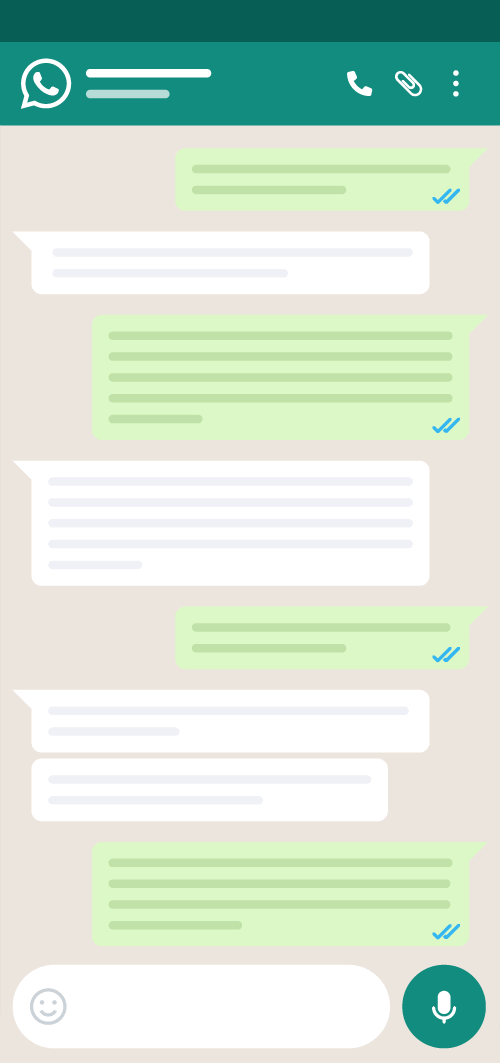
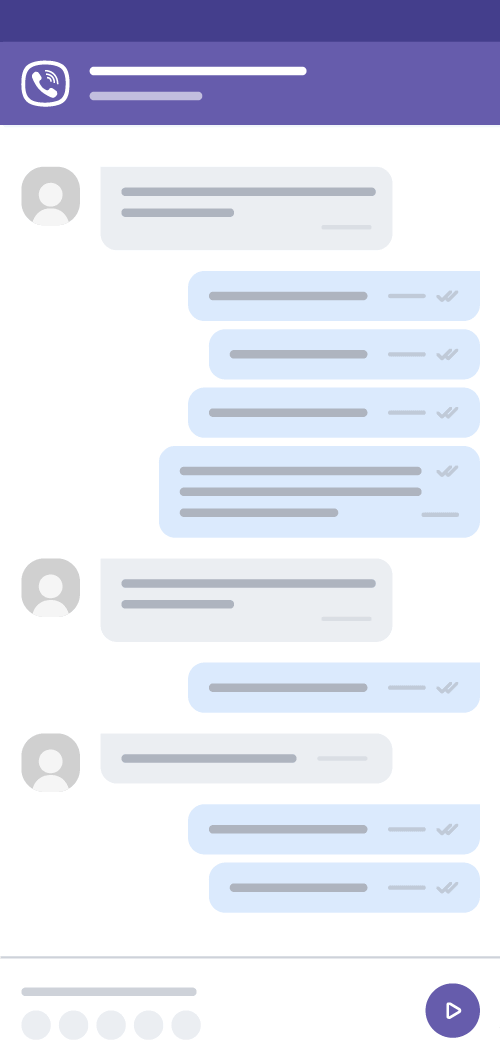
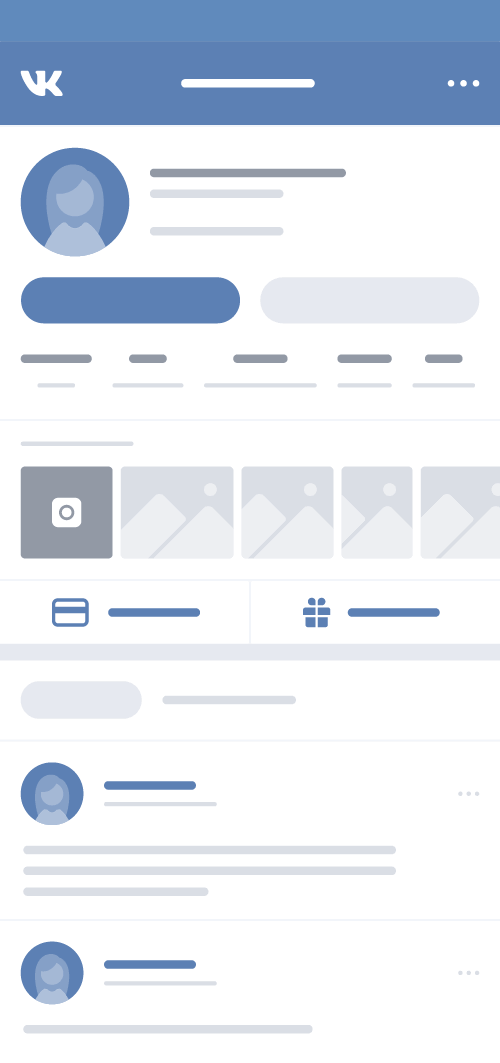
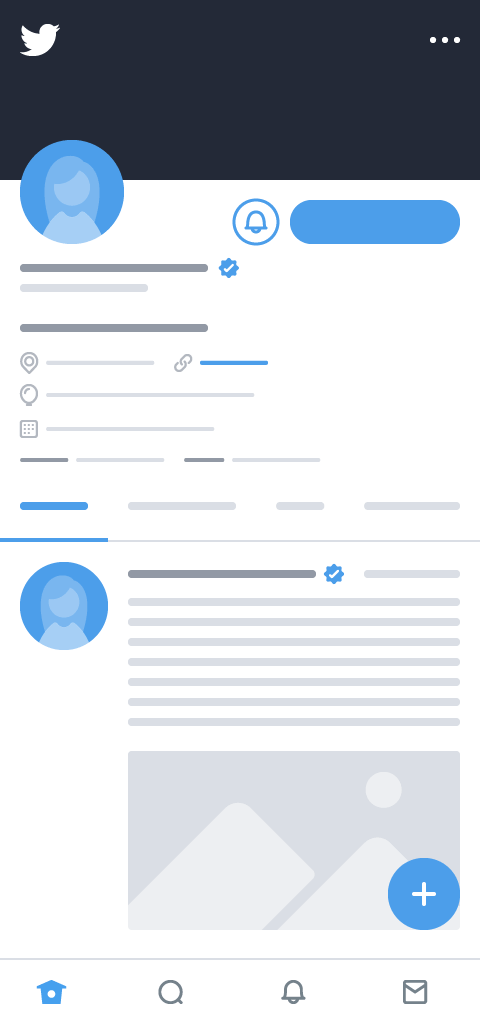
Правильная ссылка открывается в приложении, а не в браузере!
Люди, перешедшие по обычным ссылкам, не смогут подписаться или написать вам, потому что в браузере Instagram они не авторизованы в других социальных сетях!
Сделанные в Taplink ссылки откроют приложение требуемой социальной сети, где и будет показана ваша страница. Люди смогут написать вам, подписаться и поставить лайк без дополнительных действий.
Формируйте предложения от которых сложно отказаться, запускайте акции, мотивируйте аудиторию оставлять заявки и заказы.
Добавьте вовлекающий текст, наглядные фотографии и мотивирующее видео, чтобы заинтересовать покупателей. Используйте блок с ответами на часто задаваемые вопросы, запустите ограниченную по времени акцию с таймером обратного отсчета.
Как сделать линк на сайт
Facebook Pixel нужен чтобы собирать информацию о людях, которые заходили на страницу и отслеживать их действия. Это делается с целью последующего запуска рекламы Facebook по нужной части аудитории.
Обратите внимание, код самого Pixel в Taplink устанавливать не требуется, система генерирует его автоматически на основании данных об ID. При создании Pixel в Facebook в качестве адреса сайта необходимо указывать url главной страницы вашего Taplink (https://taplink.cc/ВАШ_НИК).
Taplink уже настроен так, чтобы отправлять события в Facebook при каждом нажатии на ссылки (мессенджеры, социальные сети).
Taplink настроен так, чтобы отдавать Pixel данные о всех событиях. У каждого элемента Taplink свои события.
К примеру, у вас есть ссылка, ведущая на страницу http://udsgame.com/download. При настройках конверсии выберите taplink:link, а в custom_param укажите http://udsgame.com/download (или уникальный фрагмент этого URL).
Для проверки работы пикселя рекомендуется использовать расширение браузера Facebook Pixel Helper (для Google Chrome). Это официальное расширение Facebook, которое показывает наличие pixel (и его идентификатор, 1) на странице (любого сайта) и отслеживает генерируемые им события (2).
Также для проверки работы Pixel можно зайти с разных устройств и нажать на все кнопки, имитируя действия пользователей. Далее перейти в Facebook Events Manager и посмотреть поступление данных и накопленные события.
Информация о собираемых Facebook Pixel событиях отображается в Events Manager.
В Facebook Pixel передаются все события нажатия на кнопки. Названия событий интуитивно понятны, достаточно перевести их с английского.
В магазине мы отправляем стандартные события электронной коммерции в Facebook. При добавлении товара событие AddToCart, при начале оформления заказа InitiateCheckout, при переходе на оплату событие Lead.
После успешной оплаты (любой, «Форма и платежи» или «Товары») формируется событие Paid
Конверсия создается через создание «Специально настроенной конверсии» в Facebook по нужному вам событию Taplink.
Посмотреть события которые передаются в ФБ и их параметры можно через «Тестирование событий».
К примеру, для создания конверсии по нажатию на кнопку Whatsapp берем событие «taplink:messengers:whatsapp» и больше никаких для него правил не создаем, потому как целевой трафик уже там.
Заполнение форм можно отследить по просмотру страницы благодарности.
Конверсия «Лид» по нажатию на кнопку перехода в любой мессенджер (событие taplink:messengers, без разделения на типы мессенджеров)
Конверсия «Лид» по нажатию на кнопку перехода в мессенджер WhatsApp (событие taplink:messengers:whatsapp)
Конверсия «Лид» по нажатию на кнопку перехода в мессенджер WhatsApp с определенным номером (событие taplink:messengers:whatsapp + custom_param с нужным номером)
Для добавления Facebook Pixel код вставлять не надо, достаточно ввести его ID.
Для включения анимации для блоков «Ссылка» перейдите на вкладку «Настройки» этого блока, включите переключатель «Анимация» и выберите подходящий эффект.
Настройки оформления страницы находятся на странице «Дизайн» личного кабинета Taplink.
На базовом (бесплатном BASIC) тарифе можно выбрать одну из стандартных тем оформления страницы.
Выбор темы оформления осуществляется на странице «Дизайн«.
Для перехода режим предварительного просмотра оформления страницы нажимают кнопку «Просмотр«, листать варианты оформления выбранной темы можно с помощью кнопок-стрелочек. Для выбора понравившегося варианта дизайна служит кнопка «Выбрать«
Настройки оформления выполняют на странице «Дизайн» личного кабинета.
Стандартные варианты темы оформления сгруппированы на вкладках Simple (простые), Advanced (расширенные), Animation (анимированные). Персонализированные вами варианты тем оформления доступны на странице «Мои дизайны«.
Для предварительного просмотра темы оформления (ее примерки на свою страницу) служит кнопка «Просмотр«. Если тема оформления имеет несколько вариантов их можно листать с помощью кнопок стрелочек по бокам экрана.
Для выбора понравившегося варианта темы оформления нажимают кнопку «Выбрать«.
Для настройки персонализированного оформления страницы Taplink необходимо наличие платного тарифа (PRO или BUSINESS). Настройки оформления выполняют на странице «Дизайн» личного кабинета.
В качестве исходной темы оформления можно выбрать любую стандартную тему оформления, размещенную на вкладках Simple (простые), Advanced (расширенные), Animation (анимированные). Чтобы внести в нее правки нажимают кнопку «Редактировать«. Персонализированные вами варианты тем оформления доступны на странице «Мои дизайны«. Вы можете создать несколько вариантов своего дизайна и вносить изменения в них в любое время.
Для добавления кнопкам прозрачности переходят в режим редактирования темы оформления и задают нужные параметры в разделе «Ссылка».
Для применения изменений нажимают кнопку «Сохранить«.
Для создания кнопки в цветах отличающихся от заданных в теме оформления необходимо на вкладке «Настройки» этого блока включить «Свои настройки дизайна» и задать цвета фона /надписи.
Для создания прозрачных кнопок необходимо:
1. Включить прозрачность для кнопок в настройках темы оформления (прозрачные кнопки создаются только так).
2. Для кнопок, которые должны получить фоновую заливку, активировать «Свои настройки дизайна» в настройках этих кнопок.